Vue中根据不同状态切换 Tabs 标签页内容
·
大纲
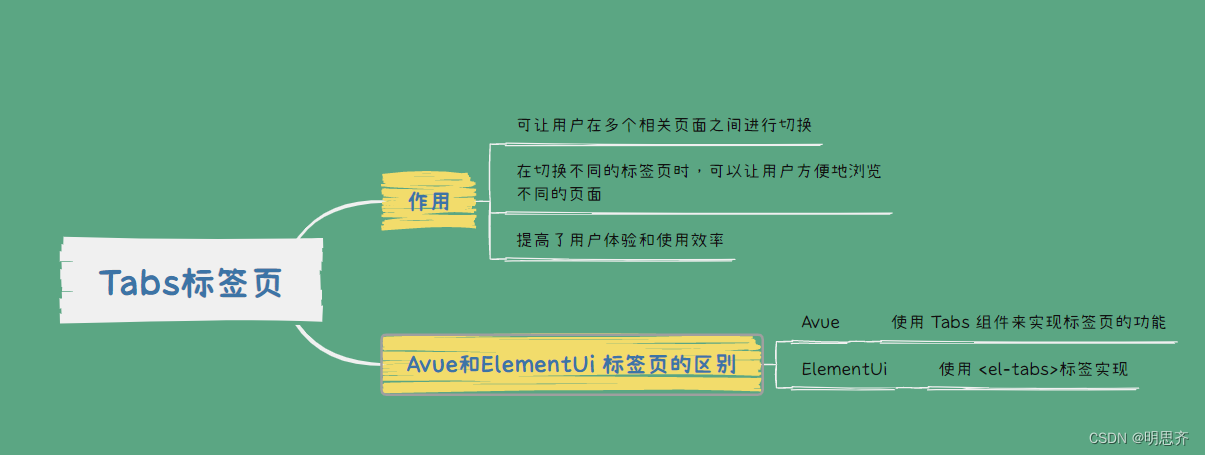
📗 Avue具体方法如下:

Tabs组件用于包含多个标签页,每个标签页由TabPane组件表示。
v-model可以控制当前激活的标签页(即默认展示出来的页面)。
📗 ElementUi具体方法如下:
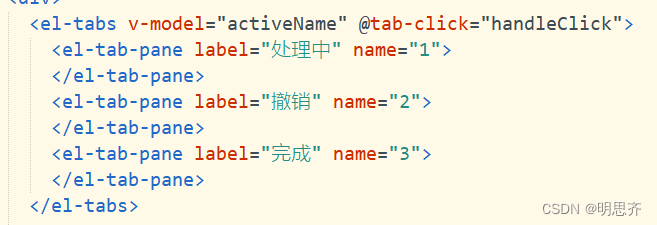
v-model —— 绑定值,选中选项卡name name —— 与选项卡绑定值 value 对应的标识符,表示选项卡别名
示例:
<template>
<div>
<el-tabs v-model="activeName" @tab-click="handleClick">
<el-tab-pane label="处理中" name="1"></el-tab-pane>
<el-tab-pane label="审核" name="2"></el-tab-pane>
<el-tab-pane label="完成" name="3"></el-tab-pane>
</el-tabs>
<avue-crud :option="option" :data="data" :page="page" v-model="form" ref="crud"
@row-save="rowSave" @row-update="rowUpdate" @row-del="rowDel" >
</avue-crud>
</div>
</template>
<script>
import API from "@/components/common/newApi";
export default {
data() {
return {
/* data:[]后端获取到的数据列表。option表格配置项.form 表单*/
data: [], //处理中data
form: {}, //处理中
activeName: '1',
status:3,
option: {
size: 'mini', //表格大小 medium/small/mini
index: true, //序号
border: true,
menu: false,
stripe: true, //斑马纹
align: 'center',
column: [{
label: '月份',
prop: 'yearToMonth',
type: "datetime",
format: 'yyyy-MM-DD ',
valueFormat: 'yyyy-MM-DD ',
}, {
label: '姓名',
prop: 'Name',
}, {
label: '联系电话',
prop: 'phone',
},{
label: '费用名称',
prop: 'feeName',
}, {
label: '人工工费',
prop: 'costLabor',
hide:true,
}, {
label: '人工工时',
prop: 'manHourCost',
hide:true,
}, {
label: '总收费',
prop: 'costTotal',
hide:true,
}, {
label: '状态',
prop: 'scheduleStatus',
type: 'select',
dicData: [{label:'处理中',value:1},{label:'审核',value:2},{label:'完成',value:3},]
}, ]
},
}
},
mounted() {
this.onLoad()
},
methods: {
// 根据接口获取data数据
onLoad(status = 1) {
let param = {
data: {
scheduleStatus: status
},
pageNum: this.page.pageNo,
pageSize: this.page.pageSize,
}
API.otherCostInfo(param).then(res => {
if (res.data.code == 0) {
this.data = res.data.data.list
}
});
},
// 新增数据保存
rowSave(form, done, loading) {},
// 编辑该条数据保存 form 编辑表单数据, index 编辑数据的检索值
rowUpdate(form, index, done) {},
// 删除
rowDel(val) {},
//标签选择点击事件
handleClick(tab) {
console.log('tab',tab)
this.status = tab.name
//判断是否是完成状态 是,就展示 工费和工时,不是就隐藏
if(this.status == 3){
this.option.column[4].hide = false
this.option.column[5].hide = false
this.option.column[6].hide = false
}else{
this.option.column[4].hide = true
this.option.column[5].hide = true
this.option.column[6].hide = true
}
this.onLoad(this.status)
},
}
}
</script>
<style>
</style>
效果展示:

📚 点击标签页,可以先打印输出看一下tab里边都是些什么,我们可以看到有一个属性是name,而这个name中的值就是我们给选项卡定义的别名。然后我们定义一个全局变量state,让它默认为1,最后我们只需要根据tab.name获取到当前的状态值,根据状态值去执行你需要的操作即可。
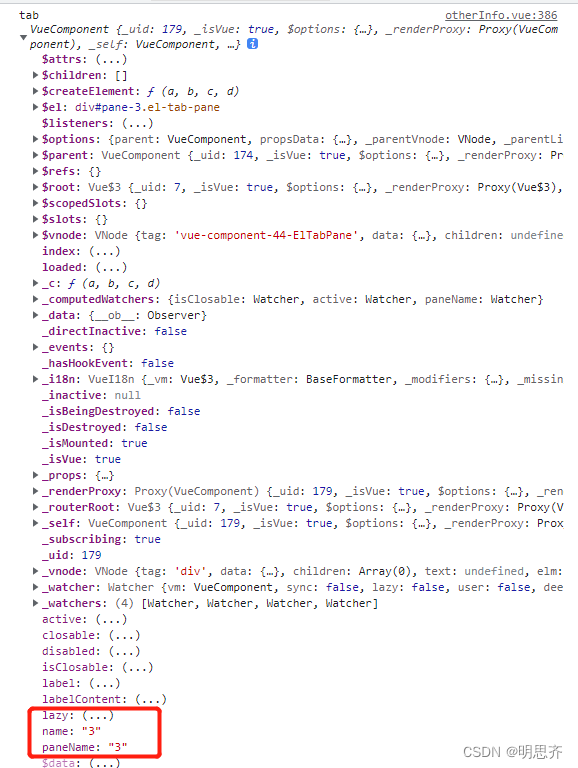
📚 根据需求来设置不同标签页中展示的字段,例如上图,处理中 我不需要展示工费工时和总收费,故,我可以根据选中的状态值来设置字段的显隐。

更多推荐
 已为社区贡献5条内容
已为社区贡献5条内容








所有评论(0)